Какви са стилове?
Стил - е набор от формати, които можете да приложите към избрани страници, текст, рамки и други елементи в документа бързо да променят външния си вид. Когато приложите стил, можете едновременно да използвате целия набор от формати.
OpenOffice.org поддържа следните видове стилове:
- стилове на страницата включват граници, горни и долни колонтитули, граници и фонове. електронни таблици Calc стилове на страниците включват и последователността за печат страници.
- Стилове за абзаци контролират всички аспекти на една точка, като подравняване на текст, табулатори, разстояние между редовете и граници, включително и форматирането на символите.
- стилове на знаци засягат избрани текст в рамките на една точка, като шрифт и размер, или формати смели и курсив писането.
- Стилове рамки (рамки) се използват за форматиране на текст и графики рамки, включително и нов ред, рамка, фон и ивици.
- Стилове прилагат подобна подравняване, номериране или куршуми символи и шрифтове за номера или водачи списъци.
- Клетъчни стилове включват шрифтове, подравняване, граници, фон, брой формати (например, валута, дата брой), както и защитата на клетките.
- Графични стилове в рисунки и презентации включват линия, площ, сенки, прозрачност, шрифт, съединители, оразмеряване, както и други атрибути.
- Представяне стилове включват атрибути на шрифта, тире, разстояние, подреждане и раздели.
За различни компоненти OOO предлагат в различни класове стил (Таблица 2).
Таблица 2. стилове на разположение в OOO компоненти
OpenOffice.org е достъпно във връзка с редица вградени стилове. Можете да използвате тези стилове, да ги редактирате, създавате нови стилове.
Защо да използвате стилове?
Много хора ръчно форматирате точки, думи, таблици, текст поставяне на страницата, както и други части от документите, без да обръща никакво внимание на стилове. Те създават документи с помощта на физическите качества. Например, можете да прилагате различни шрифтове и техния размер, както и всякакви други методи, като избор на текста удебелен или курсив.
Стилове са логическите атрибути. Използване на стилове означава, че вече не се използва "размер на шрифта 14pt, слушалки Times New Roman, смели, центриран", и да започне да се прилага "Заглавие", защото сте определили стил "Заглавие", имащи всички от тези характеристики. С други думи, използването на стилове означава, че сте се измести акцента от това, което изглежда като текст (или страница, или друг елемент), с това, което текстът е.
Стилове помогне за подобряване на съгласуваността на различните части на документа. Те също така направи по-лесно да се направят промени в форматирането на документа. Например, може да реши да промени вдлъбнатината на всички параграфи, или шрифта на всички заглавия. За голям документ, тази проста задача може да отнеме много време. Стилове правят задачата лесно.
В допълнение, стилове се използват в OpenOffice.org за много задачи, скрити от вас. Пример, документ OOo е таблица на съдържанието на базата на заглавието стилове (или другите си стилове).
Прилагането на стилове
OpenOffice.org предоставя няколко начина за прилагане на стилове.
С помощта на прозореца Стилове и формати
- Кликнете върху иконата на стилове наляво в лентата с инструменти контекст, или изберете Format елемент от менюто> стилове. или натиснете F11. Отворени Стилове и формати прозорец, в който са изброени видовете стилове на разположение за компоненти OOO използвани. Фиг. 13.1 показва изглед на прозореца в Writer за стила на параграф.
- Можете да преместите този прозорец на удобно място на екрана, или да го възложи на ръба на екрана (задръжте натиснат клавиша Ctrl и плъзнете прозореца заглавната лента на желаното място на).
- Кликнете върху една от иконите в горния ляв ъгъл на прозореца Стилове и формати, за да се покаже списък с определен стил класа.
- За да приложите съществуващ стил (с изключение на стилове характер), позициониране на точката на вмъкване в параграф, кадър, или страницата и след това щракнете двукратно върху името на стил в една от тези списъци. За да приложите стил характер, първо изберете желаните символи в текста.

Фиг. 13.1. И изключва редактирането за Writer с параграф стилове
В долната част на прозореца Стилове и формати е падащия списък на стил групи (фиг. 13.1 показва думата автоматично. Което означава, че списъкът включва само стилове прилагат автоматично). Можете да изберете всички стилове или други групи от стилове, например само потребителски стилове.
Използвайки формата запълване
Използването Попълнете формат ви позволява бързо да приложите стил към много различни области без да е необходимо да се върне в стиловете на прозорците и форматиране всеки път да се извърши двойно кликване. Този метод е полезен за форматиране множество разпръснати точки, клетки или други елементи с един и същи начин и може да бъде по-лесно за използване от предварителното установяване на множествена избор и последващо прилагане към него стил.
- Отворете прозореца Стилове и формати (фиг. 13.1) и изберете стил.
- Кликнете върху иконата за режим на запълване формат.
- Преместете курсора на мишката върху точка, страница или рамката и последващите кликнете на правилните места.
- За да приложите стил характер, задръжте натиснат бутона на мишката и задръжте, изберете символ.
- За да завършите режима на запълване формат, кликнете върху иконата отново или натиснете Esc.
Използване на Apply списък Style
След като приложите стил в документ, най-малко веднъж на име на стил се появява в списъка на стилове използва (фиг. 13.2), в лявата част на прозореца на съдържание, веднага след Style Icon.
Можете да отворите този списък и кликнете веднъж върху стила, който искате, или можете да използвате клавишите със стрелки, за да се движите в списъка и след това натиснете Enter, за да прилагат маркираната стил.

Фиг. 13.2. Списък на използвани стилове
Присвояване на стилове, за да бързи клавиши
OOo предоставя набор от предварително определени клавишни комбинации, които ви позволяват бързо да се прилагат стилове. Можете да промените тези комбинации и да създадете свой собствен.
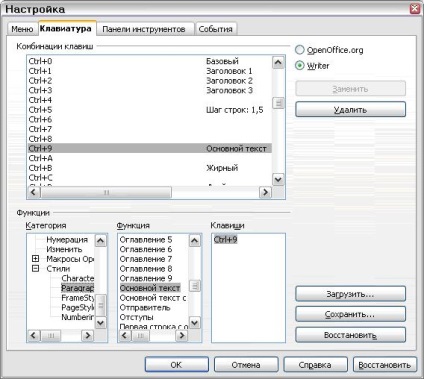
Фиг. 13.3. Определяне на клавишни комбинации за прилагане на стилове
Промяна на стилове
OpenOffice.org предоставя два начина за промяна на стилове (както предварително дефинираните стилове, и потребителски стилове):
- Промяна на стила чрез диалога Style
- Промяна на стила от
Промяна на стила чрез диалога Style
За да промените съществуващ стил с помощта на диалоговия прозорец Style, щракнете с десния бутон върху желаната стил в прозореца Стилове и формати (фиг. 13.1) и изберете от появилото елемент от менюто се промени.
В зависимост от диалоговия прозорец на избрания стил Стил появява. Всяка от тях има няколко раздели диалогов прозорец. За подробности се обърнете към ръководството за потребителя.
Промяна на стила от
За да промените стила на модела:
- Отворете прозореца Стилове и формати.
- В документа, изберете елемента, който има формата, който искате да включите в стила.

Фиг. 13.4. Промяна на стила от
Създаване на нови (по поръчка), стилове
Ако желаете, можете да добавите нови стилове. Това може да стане по два начина:
- Създаване на нов стил чрез диалога Style
- Създаване на нов стил от селекция
Създаване на нов стил чрез диалога Style
За да създадете нов стил с помощта на диалоговия прозорец Style, щракнете с десния бутон в прозореца Стилове и формати и изберете от падащото меню Създаване.
Ако искате да свържете вашия нов стил на съществуващ стил, първо изберете този стил, а след това щракнете с десния бутон и изберете New.
Ако свържете стилове, а след това, когато промените базовата стил (например смяна на Таймс на шрифта Helvetica шрифта) всички свързани шрифтове ще се променят, както добре. Понякога това е, което ви трябва, но в други случаи не е нужно да се промени всички свързани стилове. На първо място следва да разработят план.
Вашите действия са същите, както за създаването на стилове и за изменение на съществуващите стилове. За подробности вижте. В глави за стилове ръководство.
Създаване на стил от селекция
Можете да създадете стил чрез копиране на съществуващ стил. Този нов стил е валидна в рамките на документа, който се редактира само; той няма да бъде записан в шаблона.
- Отворете прозореца Стилове и формати. От падащия списък изберете типа на стил се създава.
- В документа, изберете елемента, чиито формат, който искате да запишете като стил.
- През прозореца Стилове и формати (фиг. 13.4), щракнете върху триъгълника до нов стил от Selection, след което изберете от падащото меню Нов стил от Selection.
- В диалоговия прозорец New стил (фиг. 13.5), въведете ново име за стила. Списъкът съдържа имената на съществуващите потребителски стилове от избрания тип. Щракнете върху OK, за да запишете новата стил.
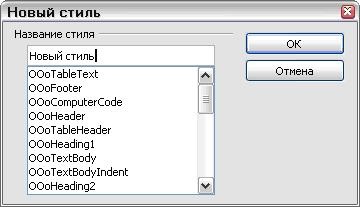
Фиг. 13.5. Създаване на нов стил от селекция
Хванете и преместете селекции за създаване на стилове
Изберете някакъв текст и да го плъзнете към прозореца Стилове и формати. Ако активното е типът на стилове на, а след това в списъка ще бъдат добавени към стила на параграф. Ако активното е вид стилове характер, стилът характер ще бъдат добавени към списъка.
Плъзнете избраната клетка в прозореца Стилове и формати за създаване на клетъчни стилове.
Draw / Impress
Изберете и плъзнете обектите в чертежа към прозореца Стилове и формати за създаване на графични стилове.
Изтриване на стилове
Не можете да изтриете някой от предварително дефинирани стилове OOo от шаблона, дори и да не ги използвате.
Можете да изтриете някой от потребителски стилове; но преди това трябва да сте сигурни, че този стил не се използва. Ако нежелан стил е в употреба, а след това трябва да го замени с друг стил.
За да изтриете нежеланите стилове, а след това с десен бутон (един по един) в прозореца Стилове и формати и в падащото меню, изберете Delete.
Ако се използва стила, вие ще получите съобщение (фиг. 13.6).
Фиг. 13.6. Изтриване на стил, използван
Свързани статии
